Zoom to jedna z najpopularniejszych platform do konferencji internetowych używanych obecnie przez firmy.Na początku 2020 r. platforma rozwijała się jeszcze szybciej, a firmy szukały zdalnych sposobów na utrzymywanie kontaktu z członkami zespołu.Podobnie jak w przypadku każdego popularnego oprogramowania, na pewno będzie發生 錯誤.
Jeśli na ekranie Zoom widzisz komunikat „Twoje połączenie internetowe jest niestabilne”, być może zastanawiasz się, jak rozwiązać ten problem i wrócić do pracy z zespołem.
W tym poście przedstawiamy kilka możliwych rozwiązań, które pomogą Ci pozbyć się tego błędu połączenia.
Co to jest błąd „Twoje połączenie internetowe jest niestabilne” w Zoom?
Ale najpierw, jakie są najczęstsze błędy niestabilności sieci zoomu?Ten błąd występuje, gdy Zoom nie może niezawodnie połączyć się z dostawcą usług internetowych, uniemożliwiając stabilne połączenie z siecią.
Błąd pokazano na poniższym obrazku:

W niektórych przypadkach komputer może całkowicie utracić połączenie internetowe i wyświetlić komunikat o błędzie „nie można połączyć”.Komunikat zawiera kod błędu 5003 w następujący sposób:
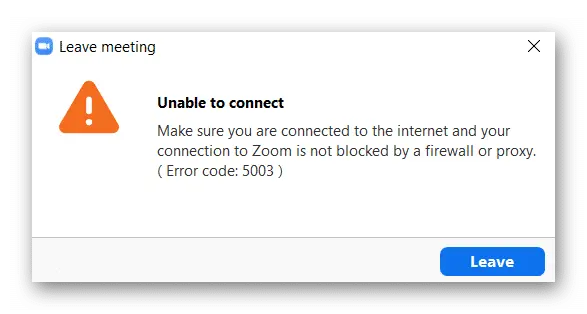
Jakie są oznaki, że mój komputer ma problemy z połączeniem z Zoom?
Chociaż powyższy obrazek jest częstym błędem wskazującym na awarię połączenia, możesz również doświadczyć jednego z następujących objawów słabego połączenia Zoom:
- Opóźnienie sieci: Nazywane również opóźnieniem komputera, łączenie się z wieloma sieciami przez Zoom może powodować opóźnienia, które tymczasowo zabierają Cię z sieci.Jest to szczególnie ważne, jeśli masz słaby internet.
- Zatrzymaj ekran: W niektórych przypadkach ekran może się zawiesić, gdy występują problemy z łącznością z Zoomem.
- Nie można załadować aplikacji: Aplikacja może nie zezwolić na dostęp do sali konferencyjnej z powodu słabego sygnału lub problemów z oprogramowaniem.
- Jakość wideo i słaba jakość wideo: Twoja jakość wideo może być rozmyta lub dźwięk może przeskakiwać lub pojawiać się i zanikać.
- Spotkanie zostało rozłączone: Możesz zostać rozłączony ze spotkaniem, ponieważ Zoom nie może połączyć się ze spotkaniem.
Co powoduje błąd „Twoje połączenie internetowe jest niestabilne”?
Chociaż wydaje się, że ten błąd jest spowodowany złym połączeniem, nie zawsze tak jest.W rzeczywistości wielu sfrustrowanych użytkowników Zoom zgłosiło, że może korzystać z Wi-Fi lub Internetu do łączenia się z innymi stronami internetowymi, co sugeruje problem ze zgodnością z Zoomem, który uniemożliwiał oprogramowaniu prawidłowe odbieranie sygnału.
Oto najczęstsze przyczyny niestabilnej sieci Zoom:
- Twoje urządzenie jest zbyt daleko od routera, co powoduje jego rozłączenie.
- Twoja sieć bezprzewodowa jest słaba.
- Twój sprzęt sieciowy jest przestarzały lub wymaga aktualizacji.
- Twój dostawca usług internetowych ma tymczasowe problemy z łącznością.
- Zoom napotkał błąd lub błąd.
Bez względu na przyczynę, przyjrzymy się problemom z Internetem i niezgodnościom oprogramowania, które mogą uniemożliwić dostęp do tego ważnego programu do wideokonferencji, aby dotrzeć do źródła problemu.
Jak naprawić błąd "Twoje połączenie internetowe jest niestabilne"?
Bez dalszych ceregieli przejdźmy do rozwiązań rozwiązywania problemów, które mogą ostatecznie rozwiązać problemy z połączeniem, które masz z Zoom.
Przetestuj połączenie sieciowe
Pierwszą rzeczą, którą powinieneś sprawdzić, jest połączenie internetowe.Może to pomóc wykluczyć, że jesteś poza zasięgiem, masz problemy z siecią lub masz inne problemy.Jest to również łatwe do zrobienia i szybko rozwiązuje ten błąd.
Aby rozwiązać ten problem, upewnij się, że znajdujesz się w pobliżu routera Wi-Fi.Jeśli masz kabel Ethernet, najlepiej jest użyć kabla Ethernet, aby połączyć się bezpośrednio z internetem.Po wykonaniu powyższych kroków spróbuj ponownie połączyć się za pomocą powiększenia.
Jeśli po podłączeniu urządzenia w pobliżu lub bezpośrednio do Internetu nie ma rozwiązania, należy przetestować połączenie, próbując uzyskać dostęp do wideo w przeglądarce.Jeśli masz problemy z dotarciem do innych stron, które wymagają Internetu, wiesz, że aplikacja Zoom raczej nie stanowi problemu.
W takim przypadku musisz przejść do następnego kroku, aby spróbować rozwiązać problem z połączeniem z komputerem.
Uruchom narzędzie do rozwiązywania problemów z siecią na swoim komputerze
Jednym z najłatwiejszych sposobów rozwiązywania problemów z siecią komputerową w celu sprawdzenia, czy połączenie jest problemem, jest użycie automatycznego narzędzia do rozwiązywania problemów z siecią na komputerze.
Jeśli uzyskujesz dostęp do Zoom z systemu Windows 8 lub 10, wystarczy odwiedzić narzędzie do rozwiązywania problemów z siecią, aby spróbować naprawić błąd.
Aby to zrobić, musisz wykonać następujące kroki:
- Iść doMenu Start.
- 點擊UstawiaćI szukajSieć i Internet.
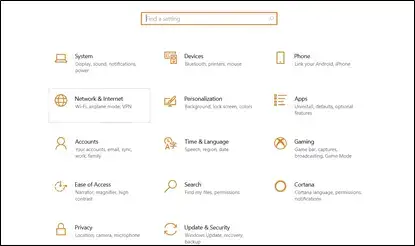
- wybieraćPaństwoOpcja, a następnie wybierzRozwiązywanie problemów z siecią.
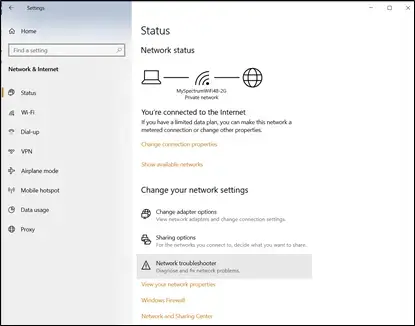
-
- Niech oprogramowanie do rozwiązywania problemów przeskanuje komputer i spróbuje naprawić błędy.
- Po zakończeniu spróbuj ponownie uruchomić oprogramowanie Zoom, aby sprawdzić, czy błąd zniknął.
Jeśli błąd będzie się powtarzał, komputer nie wyświetla żadnych błędów połączenia lub narzędzie do rozwiązywania problemów wykryje nierozwiązywalny problem z połączeniem, musisz wykonać kolejne kroki.
zresetuj modem
Jeśli problemem jest połączenie sieciowe i nie możesz go rozwiązać za pomocą powyższych rozwiązań, możesz spróbować zresetować modem, aby spróbować naprawić błąd skalowania połączenia internetowego.
- Najpierw musisz zacząć od modemu.kontyntynujze ścianyOdłącz modem.
- zostaw to odłączone1-3 minuty, upewnij się, że wszystkie światła są wyłączone.
- Następnie,podłącz go z powrotemna ścianie i poczekaj, aż zapalą się wszystkie kontrolki wskazujące połączenie z Internetem.
- Możesz teraz spróbować ponownie zalogować się do Zoom, aby sprawdzić, czy to rozwiąże problem.
zresetuj router
Jeśli resetowanie modemu nie działa, możesz również spróbować zresetować router.
- przejdź do routera i znajdźPrawdopodobnie mały „” z tyłu routerazresetować otwór.
- Użyj cienkiej igły, aby wcisnąć otwór3-5 sekund.
Po zresetowaniu routera będziesz musiał ponownie uzyskać dostęp do Internetu za pomocą kabla Ethernet, aby zakończyć proces.
- zjawiać sięNajczęściej spotykane z tyłu routeraadres routera i wprowadź dane połączenia internetowego w urządzeniu, aby ponownie uzyskać dostęp do Internetu.
- Na koniec spróbuj uruchomić Zoom na swoim urządzeniu.
Jeśli uruchomienie Zoom nie działa, możesz również spróbować ponownie uruchomić komputer, ponieważ czasami może to spowodować zresetowanie komputera.
odśwież swój adres IP
Jeśli nadal masz problemy z połączeniem się z Zoom i swoją siecią, możesz spróbować odświeżyć lub zaktualizować swój adres IP.Dzieje się tak, ponieważ Twój adres IP może być nieprawidłowy.Aktualizując go, dajesz komputerowi możliwość zażądania nowego adresu IP z routera.Pamiętaj, aby odświeżyć swój adres IP, musisz zwolnić adres IP, który aktualnie posiadasz.
- Pierwsze kliknięcie prawym przyciskiem myszyna dole po lewej stronie komputeraIkona systemu Windows.
- wybieraćWiersz polecenia, a następnie wprowadź każde z poniższych poleceń, naciskając klawisz Enter pośrodku:
- ipconfig / release
- ipconfig / renew
- ipconfig / flushdns
- Po zakończeniu uruchom ponownie komputer i spróbuj załadować Zoom.
Zmień ustawienia DNS
Wciąż nie działa?Czasami ustawienia systemu nazw domen (DNS) używane przez dostawcę usług internetowych nie tłumaczą poprawnie nazw adresów internetowych na rozpoznawalne adresy IP.W takim przypadku musisz ręcznie zmienić ustawienia DNS routera.
-
- Po pierwsze, potrzebujeszPrzejdź do systemu Windows po otwarciu menu StartUstawienia ekranu.
- Następnie wybierzSieć i Internet, a następnie wybierz połączenie sieciowe.
- Stąd musisz wybraćRynek, Następnie kliknijWłaściwościPrzycisk.
- przewiń w dół, aż zobaczyszUstawienia IP, Następnie kliknijEdytujPrzycisk.
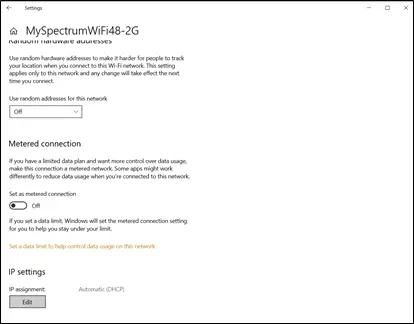
-
- Stamtąd będziesz mógł wybrać te ustawieniapodręcznikopcję, a następnie zapisz.
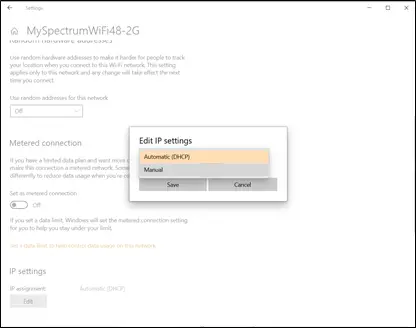
- Teraz będziesz mógł przełączać się między kilkoma różnymi opcjami:IPv4或IPv6.Włącz ustawienia IP, z których już korzystasz.
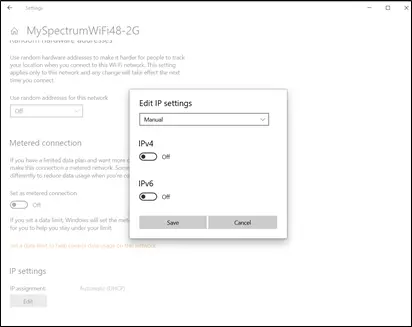
- Następnie musisz ręcznie wprowadzić wybrany DNS.Możesz wypróbować 2 popularne opcje DNS:
- Publiczny DNS Google: 8.8.8.8 i 8.8.4.4
- OpenDNS : 208.67.222.222 i 208.67.220.220
- Po prostu spróbuj wprowadzić jedną z tych opcji i kliknij Zapisz.
- Zresetuj komputer, aby sprawdzić, czy w końcu możesz uzyskać dostęp do Zoom bez napotkania błędów połączenia.
Co się stanie, jeśli mój komputer nadal wyświetla błąd „Twoje połączenie internetowe jest niestabilne”?
Mamy nadzieję, że jedno z powyższych rozwiązań rozwiązywania problemów zadziałało.Jeśli jednak wypróbowałeś wszystkie te potencjalne rozwiązania i nadal masz problemy z połączeniem Zoom, możesz mieć wrażenie, że nie masz szczęścia.
W takim przypadku zalecamy skontaktowanie się z profesjonalnym technikiem komputerowym, który może zrozumieć problemy z połączeniem, aby w końcu móc wrócić na spotkanie Zoom.

![Jak naprawić problem z pocztą Comcast na iPhonie [NAPRAWIONO] Jak naprawić problem z pocztą Comcast na iPhonie [NAPRAWIONO]](https://infoacetech.net/wp-content/uploads/2021/06/5687-photo-1605918321371-584f5deab0a2-150x150.jpg)
![Napraw problem polegający na tym, że e-mail Cox ciągle pyta o hasła [Naprawiono] Napraw problem polegający na tym, że e-mail Cox ciągle pyta o hasła [Naprawiono]](https://infoacetech.net/wp-content/uploads/2021/06/5780-photo-1607079832519-2408ae54239b-150x150.jpg)
![Nie można pobrać poczty: serwer IMAP nie odpowiada na iPhonie [Naprawiono] Nie można pobrać poczty: serwer IMAP nie odpowiada na iPhonie [Naprawiono]](https://infoacetech.net/wp-content/uploads/2022/08/9799-01_cannot_get_mail-150x150.png)

![Jak zobaczyć wersję systemu Windows [bardzo proste]](https://infoacetech.net/wp-content/uploads/2023/06/Windows%E7%89%88%E6%9C%AC%E6%80%8E%E9%BA%BC%E7%9C%8B-180x100.jpg)


